Cómo escanear y reparar ficheros corruptos del sistema en Windows

Windows, como cualquier Sistema Operativo, es un conjunto complejo de ficheros, procesos que se ejecutan en segundo plano o en primer plano para hacer funcionar todos los dispositivos hardware y software que funcionan sobre nuestro equipo. Como todos sabemos hay sistemas más estables que otros, seguro que más de una vez, hemos ido a arrancar nuestro ordenador y nos hemos encontrado un mensaje con algún error de arranque, de ficheros corruptos, o faltantes. Windows 10 incluye una utilidad en la consola de comandos que se llama "Protector de recursos de Windows" el cual nos permite escanear, verificar y reparar los ficheros de sistema.
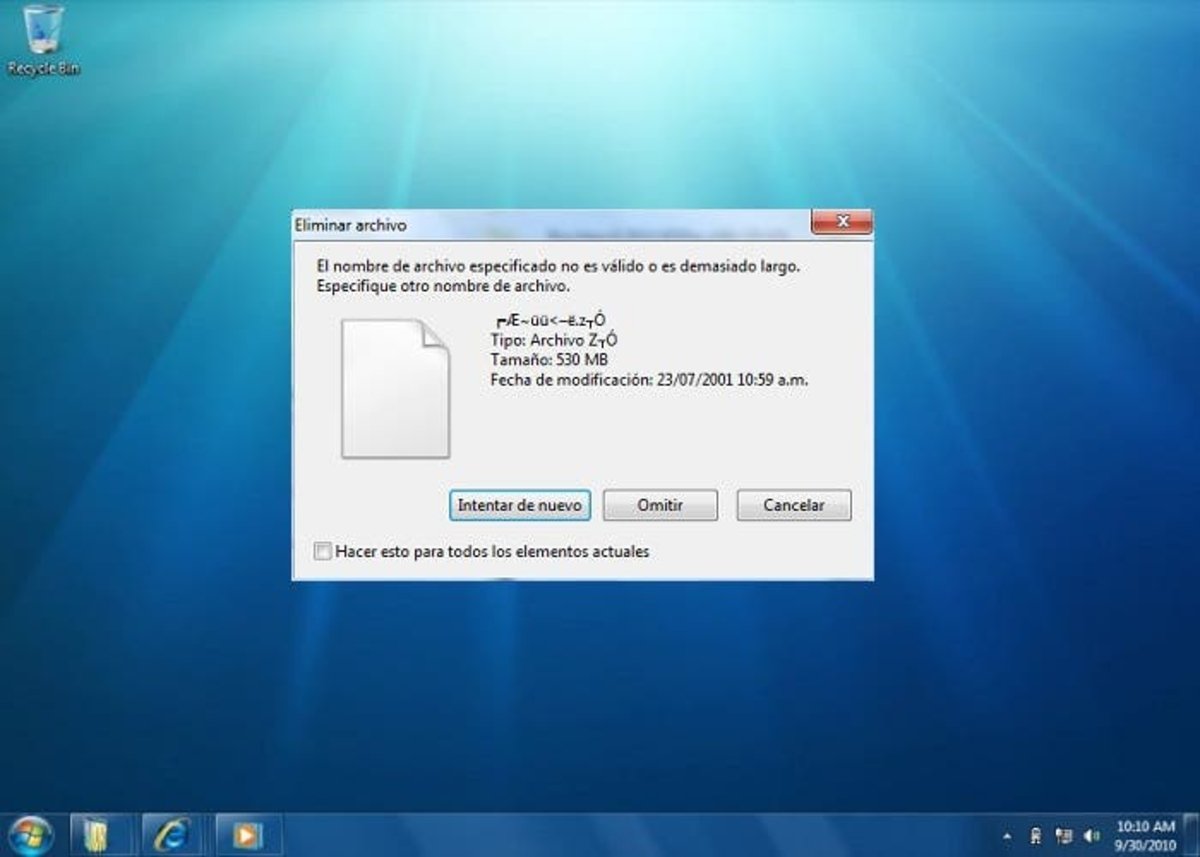
También te puede interesar: Calcular MD5 y SHA en Windows.
Reparar ficheros del sistema
En este artículo vamos a ver como arrancar la utilidad de Windows para poder reparar los ficheros del sistema.
Si nuestro ordenador no puede arrancar, debemos intentar entrar en "modo a prueba de fallos", y si tampoco nos deja, debemos intentar arrancar con la instalación con el cd en modo reparación para poder acceder a la consola y poder reparar los ficheros del sistema.
También te puede interesar: Programar tareas en Windows.
Una vez abierta la consola en modo administrador podemos usar el comando que tiene la siguiente forma de uso:
SFC [/SCANNOW] [/VERIFYONLY] [/SCANFILE=<file>] [/VERIFYFILE=<file>] [/OFFWINDIR=<offline windows directory> /OFFBOOTDIR=<offline boot directory>]Para concretar más el comando es algo complejo así que vamos a ver los más utilizados y los que más utilidad se le puede sacar sin liarnos mucho con todos los comandos, dividiendo el uso en tres formas queda algo así:
- Comando que utilizaremos para escanear y reparar todos los ficheros corruptos que tenga el sistema, para eso procedemos de la siguiente forma:sfc /scannow
- Otra forma si sólo queremos ver en que estado están los ficheros lo podemos hacer con el siguiente comando:
sfc /verifyonly - Por último, y como más complejo el comando para reparar y verificar un fichero especifico, de manera que el comando a utilizar es el siguiente:
sfc /scanfile=c:windowssystem32kernel32.dll
La ruta de "c:windowssystem32kernel32.dll.dll" la debemos de cambiar por la del fichero a escanear. Si queremos más información de este comando, en la misma consola lo podremos obtener de forma sencilla escribiendo sfc /?
También te puede interesar: Localizar píxeles muertos en Windows 10.